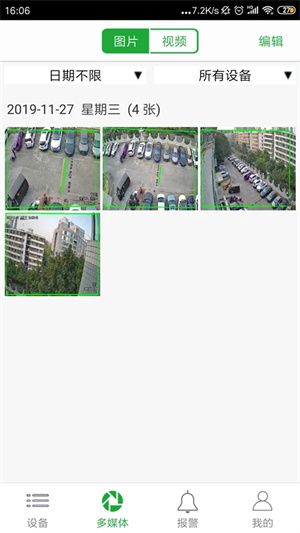
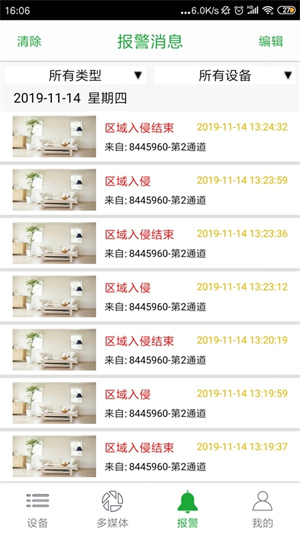
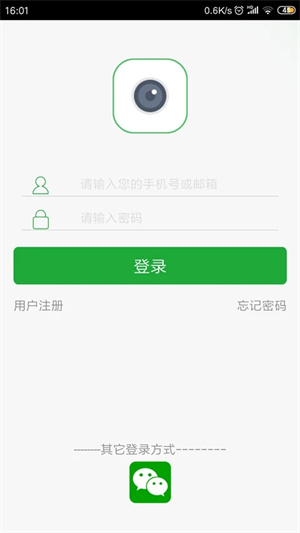
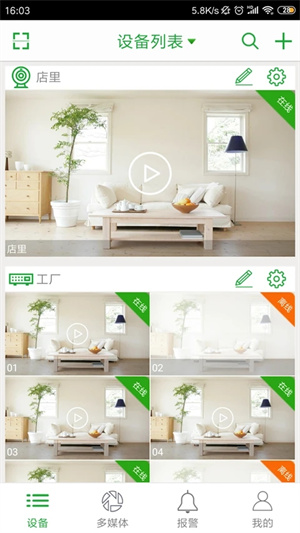
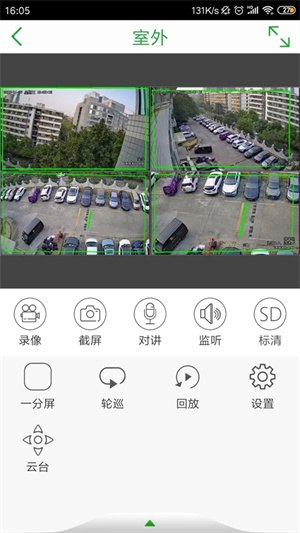
Seetong监控软件是一款适配于所有Seetong云设备的远程监控客户端,我们可以通过这款软件来连接到各种不同型号的Seetong云设备上。然后你就可以通过Seetong官方下载手机版在自己的手机上查看到Seetong云设备所有拍下来的所有视频内容。
Seetong监控软件不仅可以用来查看Seetong云设备拍下来的监控视频,而且这款软件来拥有录制功能,可以让你将这些视频内容保存下来。通过Seetong官方下载手机版,我们还可以用来进行身份认证,从而防止陌生人进行管理区域。
1、支持WiFi/3G/4G网络。
2、支持h265/h264。
3、支持多通道预览、切换。
4、支持身份认证。
5、支持抓拍、录像。
6、支持横屏和竖屏切换。
7、支持音频、对讲功能。
8、支持前端录像查询与回放。
9、支持历史告警查询。
10、支持好友添加、好友留言。
11、支持设备删除,时间时区设置。
12、支持报警推送。
13、支持上传日志文件。
视频预览
通过将设备添加到视频播放窗口可以查看到设备实时视频,用户可以选择 1、4、9、16的分屏方式。播放视频时可以进行侦听、对讲、抓拍、录像等操作。
侦听和对讲
当前端设备带有音频功能并连接了音频输入输出设备时,可以进行侦听和对讲操作。侦听时只需要点击“声音”按钮即可。对讲时要求长按对讲按钮,稍后将详细描述。
录像和抓拍
视频预览时还可以对视频画面进行抓拍和录像。抓拍得到的图片以及录像得到的视频文件将被保存在手机中,方便用户浏览。
云台操作
用户在观看实时监控视频时,可以根据需要通过云台的远程控制将监控角度调整为最佳位置。操作包括:云台的移动(上,下,左,右,自动巡航,停止自动巡航,左上,右上,左下,右下)、调整摄像机镜头的光圈、焦距、变倍拉近和拉远摄像机视频。
横屏模式和竖屏模式
用户可根据个人喜好,选择横屏或者竖屏播放视频。
二维码信息扫描
通过扫描网页上的二维码,Seetong 客户端可以获取到设备的 ID、用户名和密码,当信息正确时会自动添加设备,从而使操作更加简单。
报警控制
支持报警信息开关和报警声设置,用户根据需要可配置。
抓拍图片和录像文件分享
支持本地相册和本地录像的文件分享。
Seetong监控软件怎么添加设备?
1、首先第一步我们在手机上找到软件图标,然后登录进入到软件首页界面。
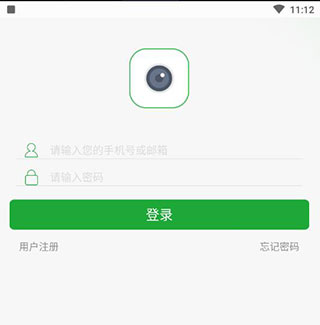
2、进入到软件界面之后我们看到设备列表是空的,然后点击界面右上角的添加按钮准备添加设备。
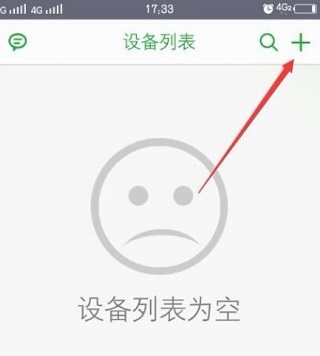
3、之后我们在增加设备的界面,我们输入设备的ID、用户名和密码之后,点击添加按钮即可。
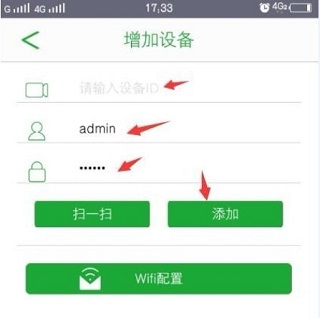
4、或者我们可以点击扫一扫按钮来扫描设备二维码进行快速添加。
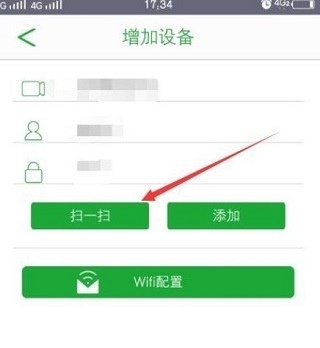
5、添加完成之后我们点击界面中的WiFi配置按钮,然后给添加的设备进行WiFi的配置。
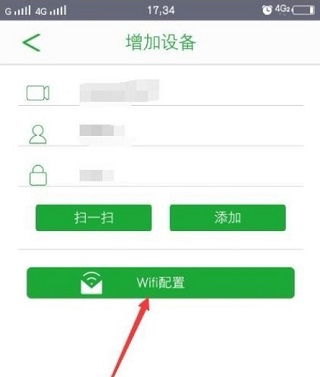
6、点击进入到WiFi配置界面之后,我们点击刷新按钮搜索摄像机,然后填写WiFi密码之后就完成配置了,这样设备就添加完成了。
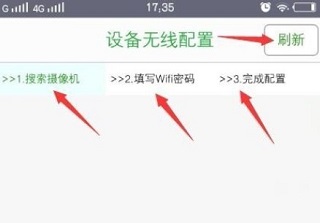
【版本更新内容】
1、新增卡录像下载功能
2、优化枪球设备预览和回放
3、修复已知问题
4、提升用户体验
应用信息
相同厂商 深圳市天视通技术有限公司
热门推荐
更多版本

Seetong下载电视版67.77MB影音视听v8.3.6.4
查看
Seetong手机远程监控下载67.77MB安全防护v8.3.6.4
查看相关应用
实时热词
评分及评论
好软件这么多,大部分都不太会用
尝试一下新版本
高级,收藏了。
很好用,功能挺多的
对于新手十分不友好,但是又总是让人欲罢不能!
点击星星用来评分